「 無線 LAN 」画面の操作について説明します。
AI エッジゲートウェイおよびセンサー接続ゲートウェイ(amnimo X シリーズ)、エッジゲートウェイ(amnimo G シリーズ)、IoTルーター(amnimo R シリーズ)、コンパクトルーター屋内タイプ(AC10)には、この機能はありません。
サイドメニューの[ ネットワーク ]>[ 無線LAN ]をクリックすると、「 無線LAN 」画面を開くことができます。
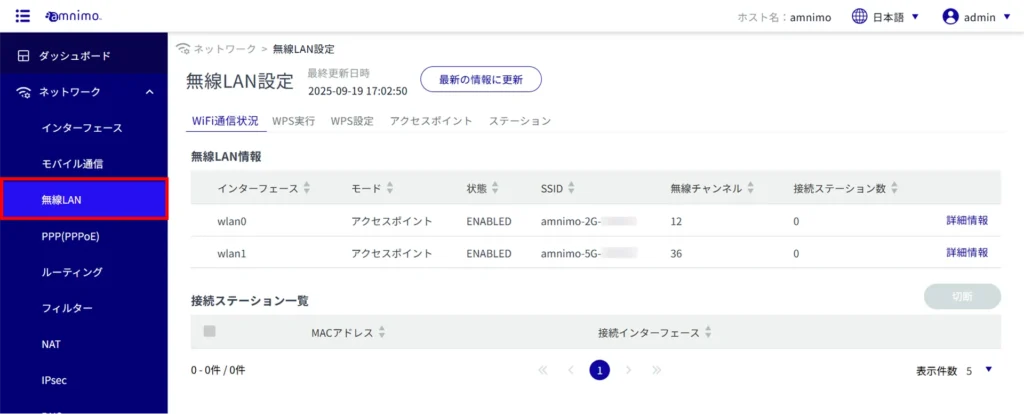
WiFi 接続状況 #
WiFi 接続状況を表示する #
「 WiFi接続状況 」タブをクリックすると、WiFi 接続状況を表示することができます。
アクセスポイントモードで動作している場合、画面下部には「 接続ステーション一覧 」として、本デバイスに接続されているステーションが表示されます。ステーションモードで動作している場合、画面下部には「 アクセスポイント一覧 」として、デバイスが接続可能なアクセスポイントが表示されます。
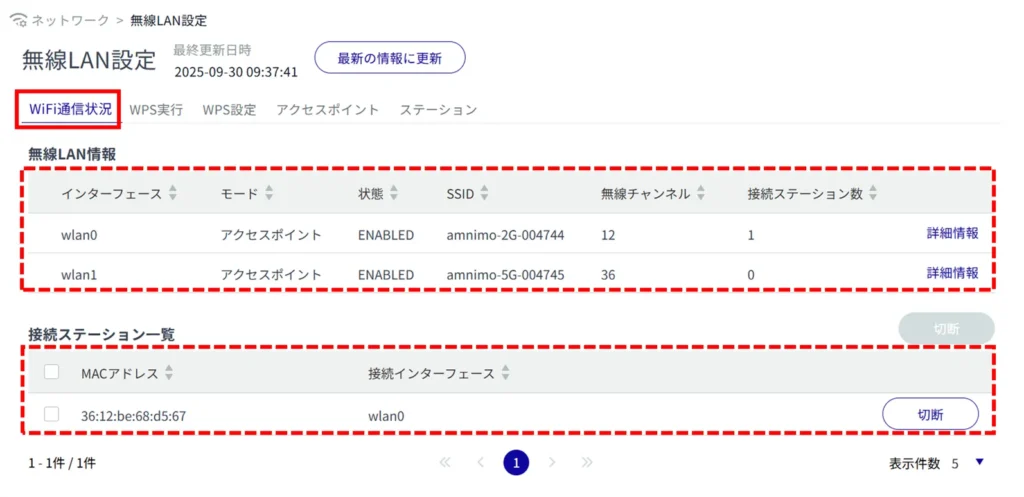
無線LAN の 詳細情報を確認する #
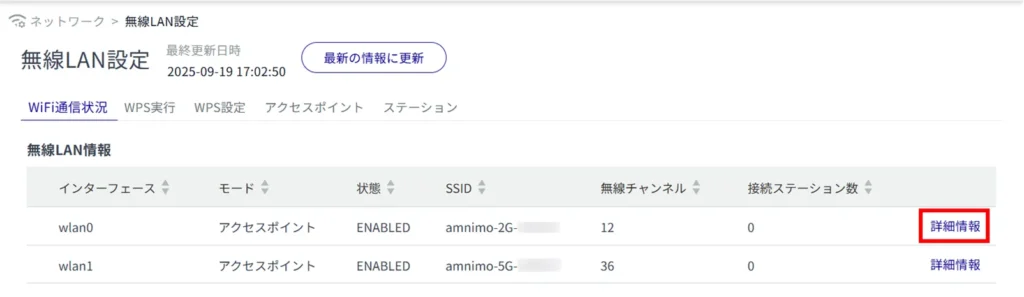
詳細情報(インターフェイス名、モード、状態、無線チャンネル、SSID、BSSID、接続ステーション数)、パケットカウンターを確認することができます。
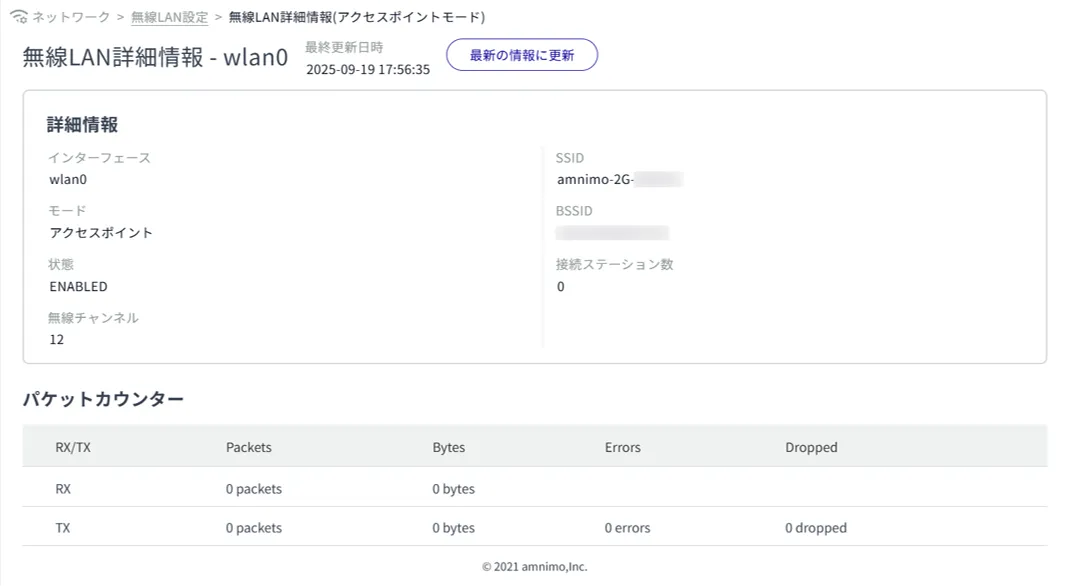
【 アクセスポイントモード 】接続ステーションを切断する #
デバイスに接続されているステーションとの接続を切断することができます。

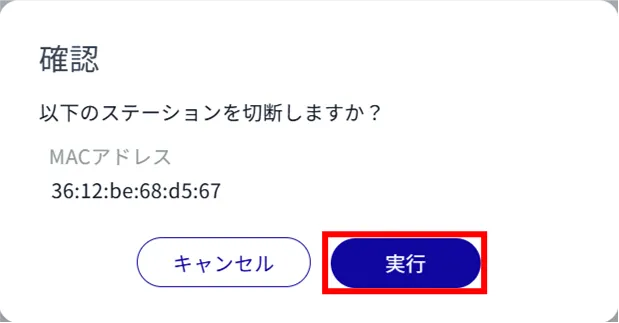
ステーションが切断されます。
デバイスをアクセスポイントモードで使用する方法は、以下を参照してください。
⇒ AC シリーズスタートアップガイド『 アクセスポイントモードで使用する 』
【 ステーションモード 】接続先アクセスポイントを変更する #
接続中のアクセスポイントから、設定済の他のアクセスポイントへ接続先の変更を行うことができます。
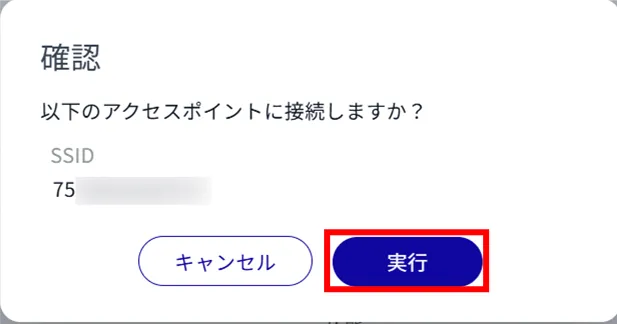
切断先アクセスポイントの変更が完了します。
デバイスをステーションモードで使用する方法は、以下を参照してください。
⇒ AC シリーズスタートアップガイド『 ステーションモードで使用する 』
WPS 実行 #
WPS を実行する #
- WPSはアクセスポイントモードで動作している無線 LAN 搭載コンパクトルーターへ、WiFi機器を接続するのに使用する事ができます。無線 LAN 搭載コンパクトルーターをステーションモードとして動作させている場合WPSは使用できません。
- 「 PINコード方式 」を使用する際は、接続されるステーション側で生成した PIN コードを入力する必要があります。
- WPS を使用した接続方法については以下を参照してください。
⇒ AC シリーズコンパクトルータースタートアップガイド『 アクセスポイントモードで使用する 』
① 設定方式( プッシュボタン方式、PIN コード方式 )を選択します。
② 待ち受け時間(秒)を入力します。
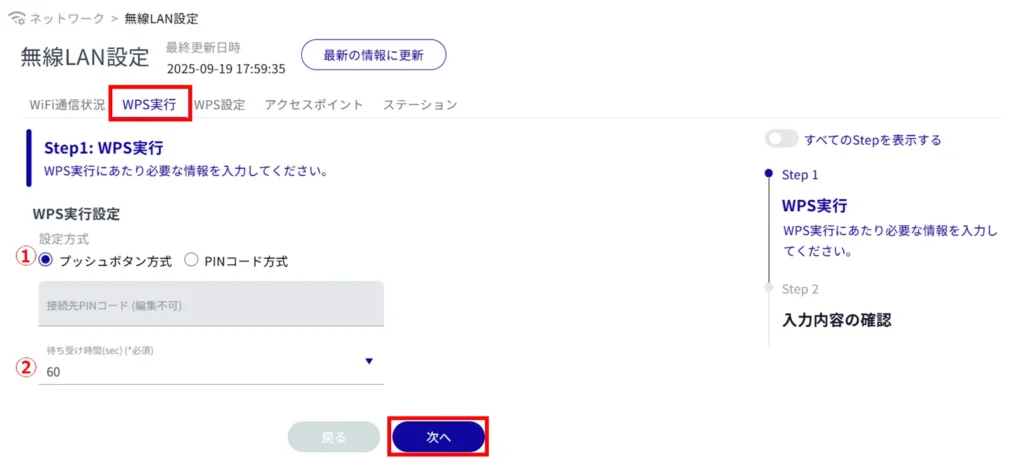
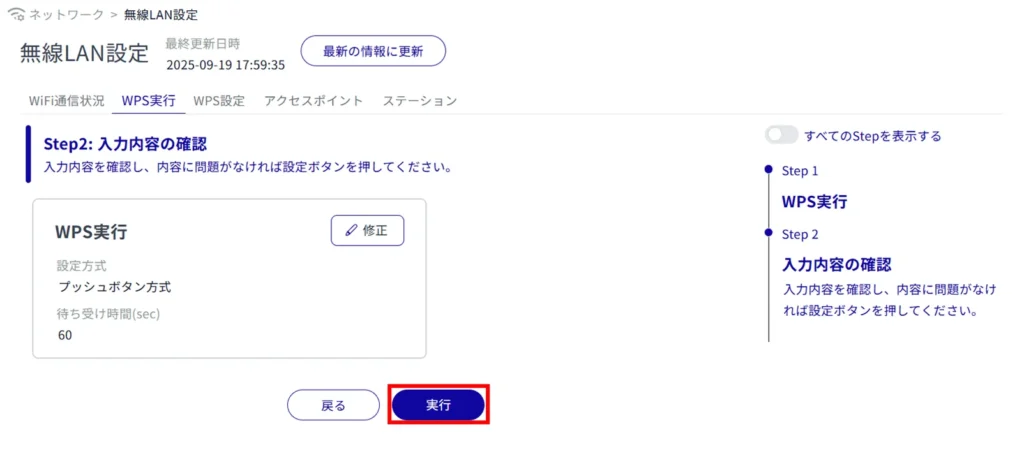
WPS 実行が完了します。
WPS 設定 #
WPS を設定する #
WPS の設定を表示、変更します。
- WPSはアクセスポイントモードで動作している無線 LAN 搭載コンパクトルーターへ、WiFi機器を接続するのに使用する事ができます。無線 LAN 搭載コンパクトルーターをステーションモードとして動作させている場合WPSは使用できません。
- 「 PIN コード方式 」を使用する際は、無線 LAN コンパクトルーターに接続するステーション側であらかじめ生成した PIN コードを入力する必要があります。
[ 生成 ]をクリックすると、PIN コードを再生成することができます。
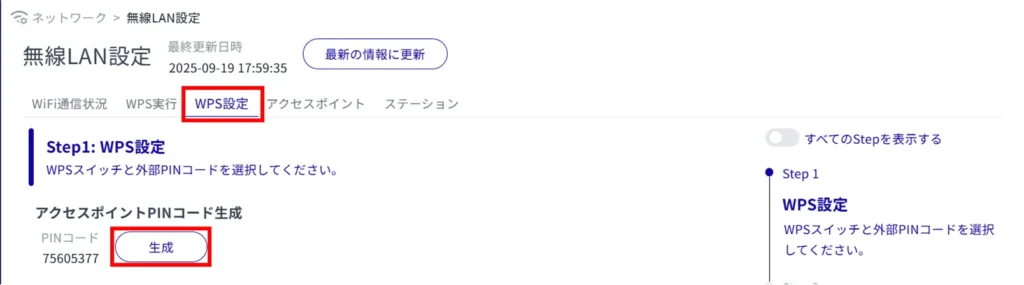
① トグルをクリックして WPS 設定の有効 / 無効を選択します。
② トグルをクリックして WPS スイッチの有効 / 無効を選択します。
③ トグルをクリックして 外部 PIN コード入力の有効 / 無効を選択します。
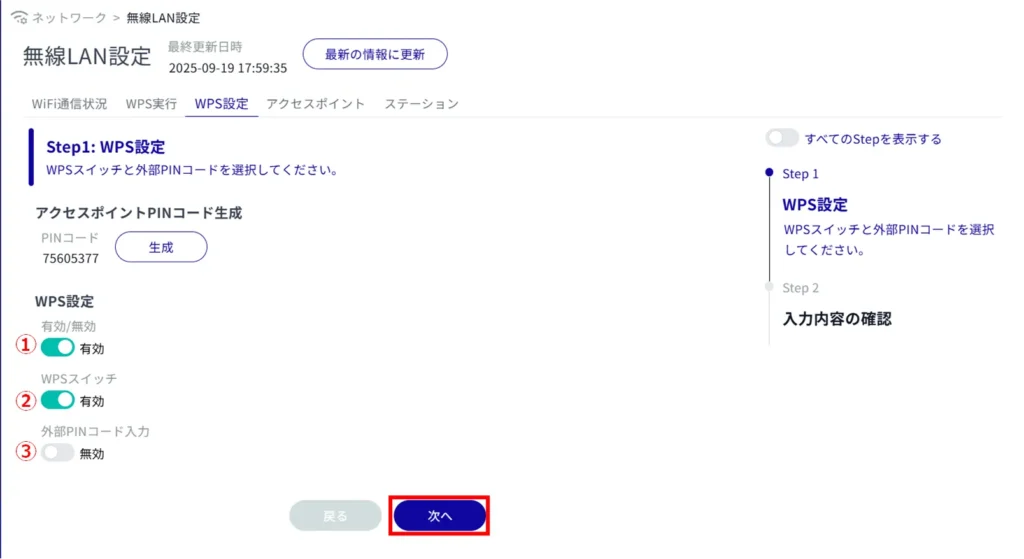
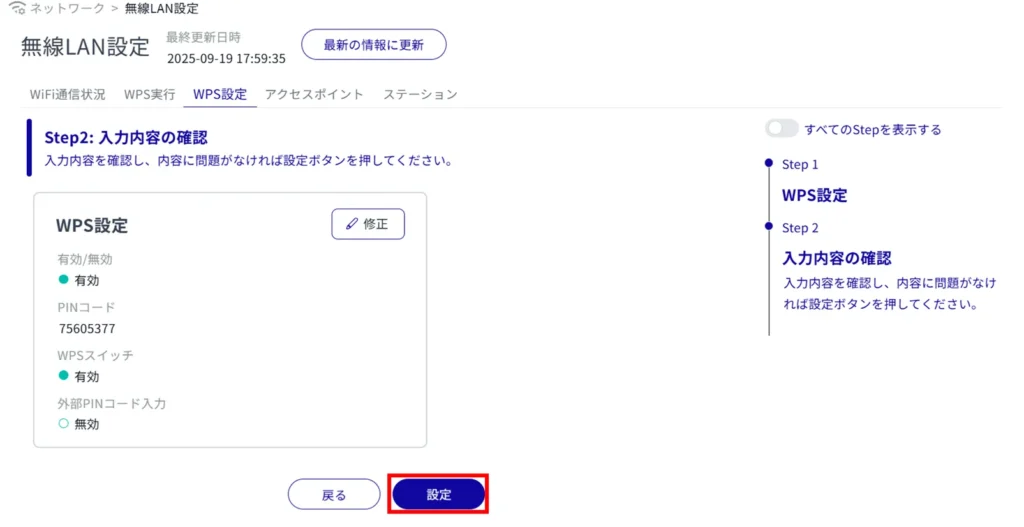
WPS 設定が完了します。
WPS を使用した接続方法については以下を参照してください。
⇒ AC シリーズコンパクトルータースタートアップガイド『 アクセスポイントモードで使用する 』
アクセスポイント #
アクセスポイントの一覧を表示する #
「 アクセスポイント 」タブをクリックすると、登録されているアクセスポイント設定の一覧が表示されます。
工場出荷時の無線LAN搭載コンパクトルーターは、インターネットに接続されるとすぐに無線LANアクセスポイントとして動作を開始します。SSID 名の初期設定値は以下の2つです。
- amnimo-2G-xxxxxx
- amnimo-5G-xxxxxx( AC15のみ )
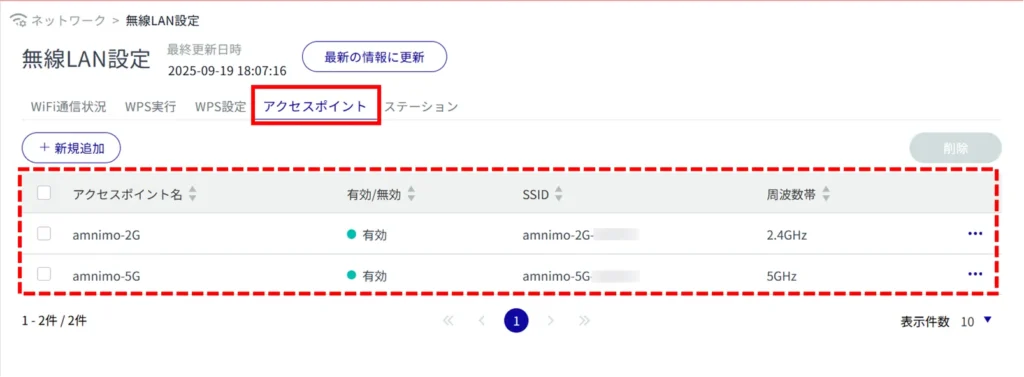
アクセスポイントを追加する #
アクセスポイントを追加します。
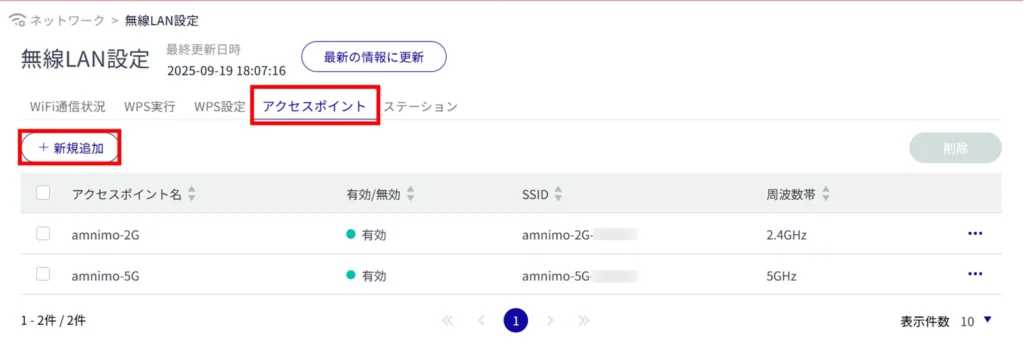
① アクセスポイント名を入力します。
② トグルをクリックして アクセスポイントの有効 / 無効を選択します。
③ SSID を入力します。
④ プルダウンから認証方式を選択します。
⑤ パスフレーズを入力します。
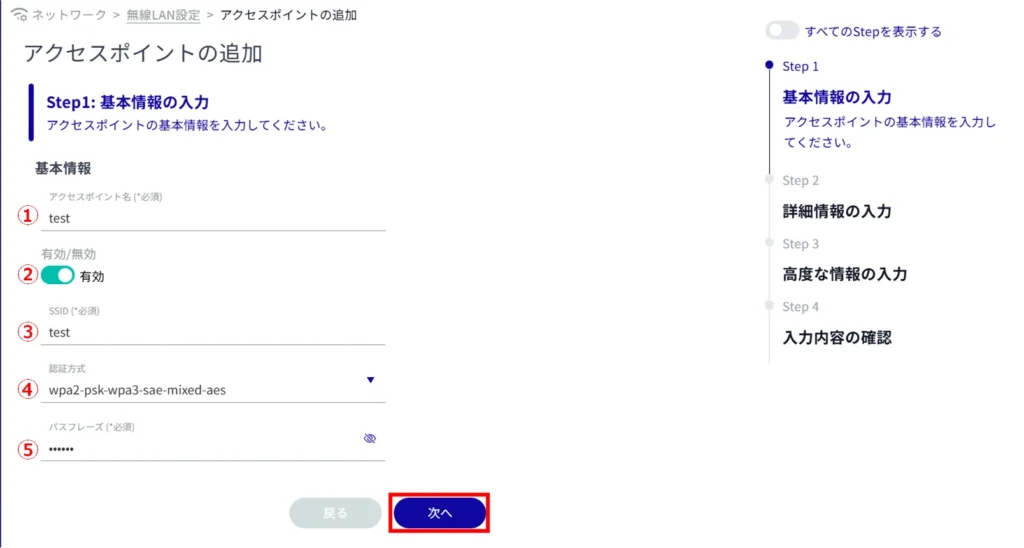
① トグルをクリックして SSID ステルスの有効 / 無効を選択します。
② トグルをクリックして隔離機能の有効 / 無効を選択します。
③ トグルをクリックして MAC アドレスフィルターの有効 / 無効を選択します。
④ 必要に応じて、接続を許可する MAC アドレスを指定します。
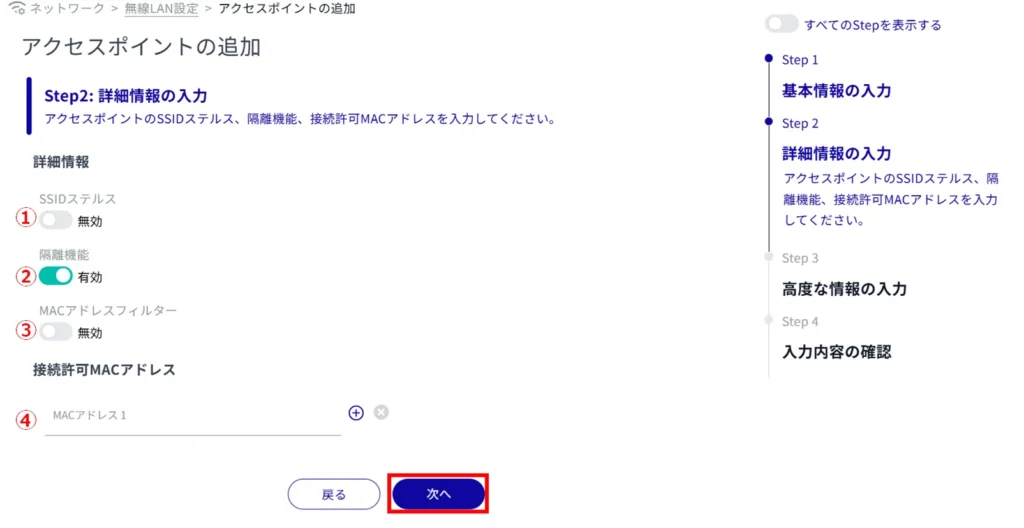
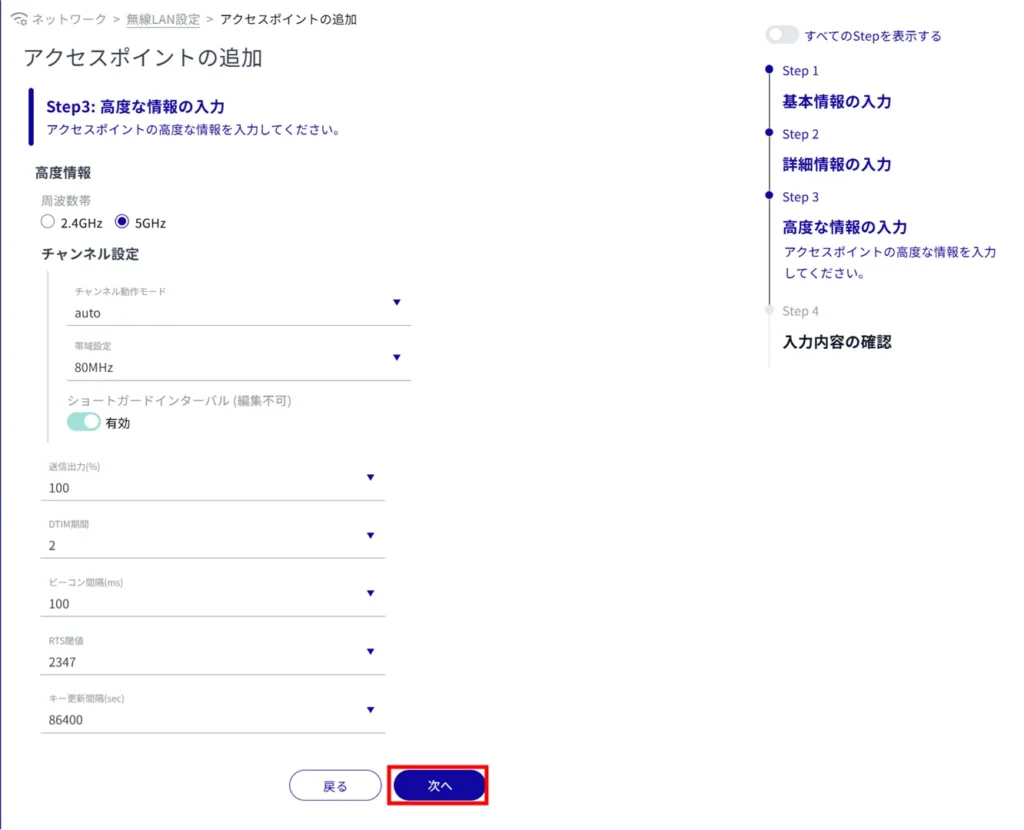
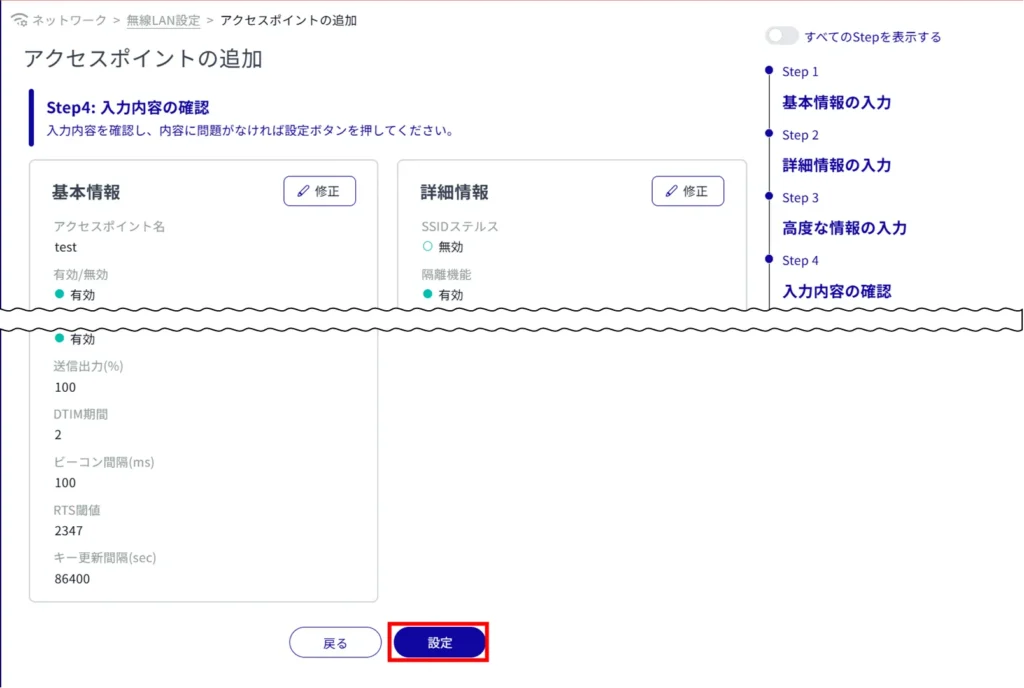
アクセスポイントの追加が完了します。
アクセスポイントを編集する #
登録されているアクセスポイントを編集します。
無線 LAN 搭載コンパクトルーターは、デフォルトの状態で br0 の DHCP サーバーが有効になっているため、br0 で使用されているインターフェイスの変更ができなくなっています。 wlan0 も br0 のインターフェイスとして使用されているため、wlan0 が使用している下記アクセスポイントの変更ができなくなっています。
- amnimo-2G-xxxxxx
- amnimo-5G-xxxxxx
アクセスポイントを編集する前に、DHCP サーバー設定画面から br0 を無効に設定してください。 DHCP サーバー設定の編集については『 DHCP サーバー設定を編集する 』を参照してください。
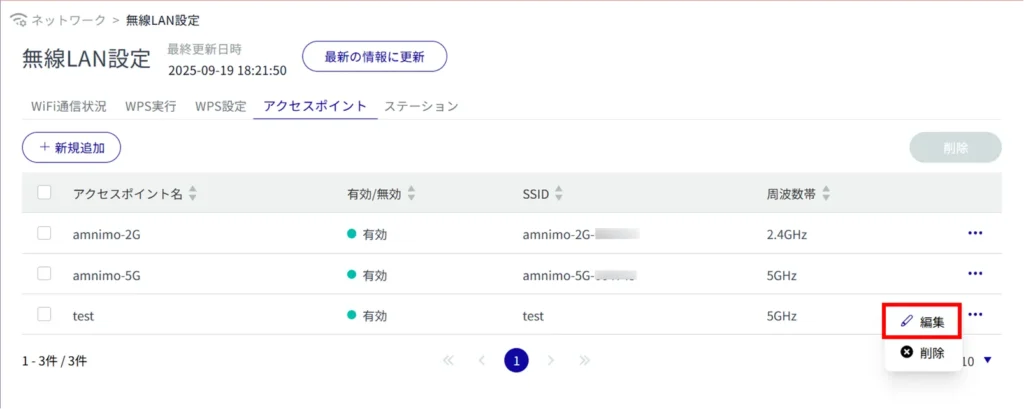
「 アクセスポイントの編集 」画面が表示されます。
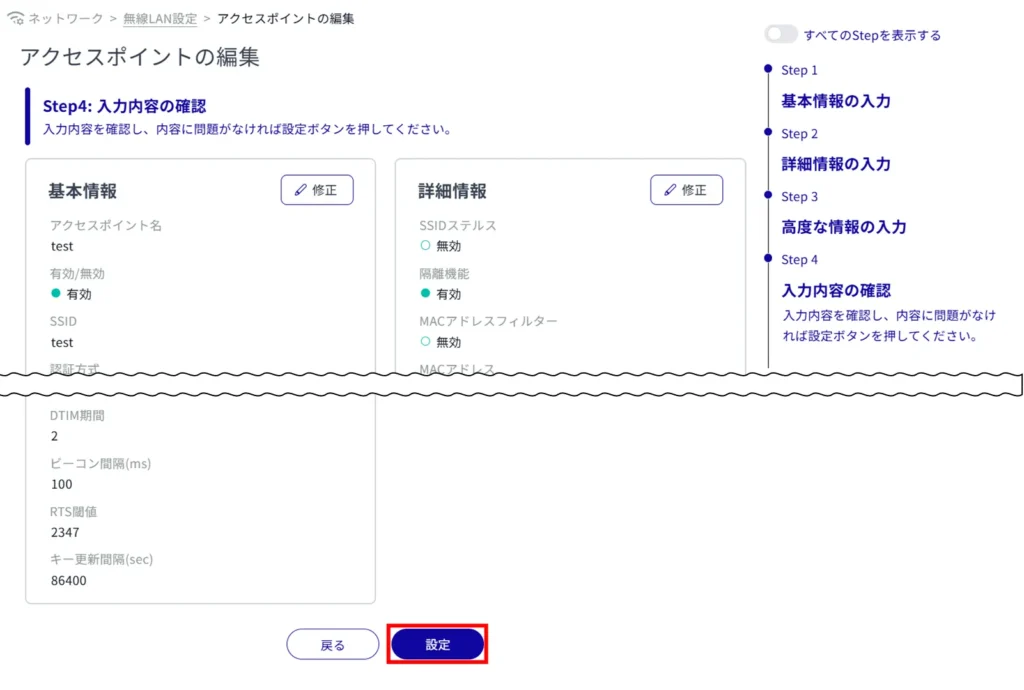
アクセスポイントを削除する #
登録されているアクセスポイントの削除には、アクセスポイントの操作メニューから個別に削除する方法と、削除したいアクセスポイントをすべて選択してから削除する方法があります。
アクセスポイントを個別に削除する
アクセスポイントの操作メニューから削除を選択する方法です。
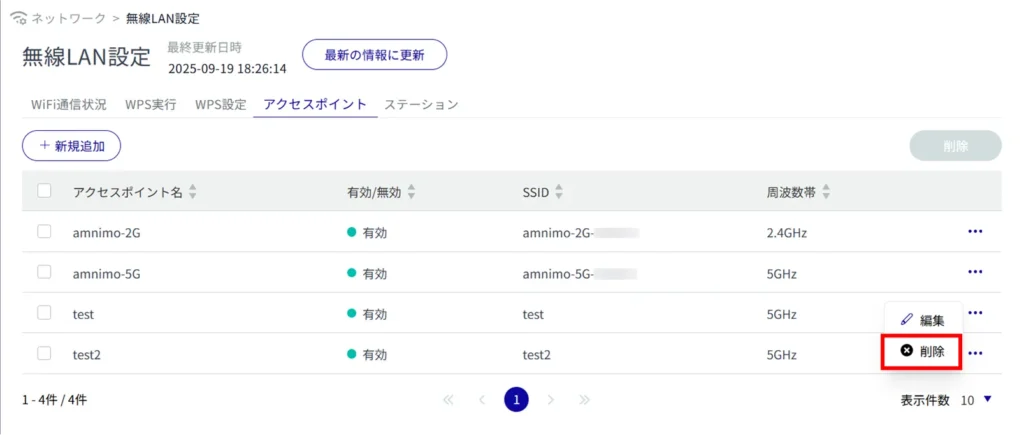
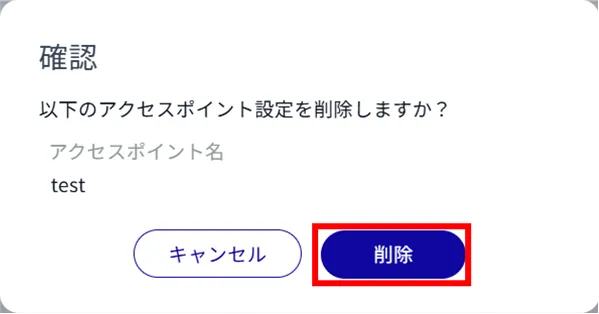
アクセスポイントが削除されます。
アクセスポイントを複数選択して削除する
削除したいアクセスポイントにチェックを付けてから削除する方法です。複数のアクセスポイントを一括で削除する際に便利です。アクセスポイントを1つだけ選択して削除することもできます。
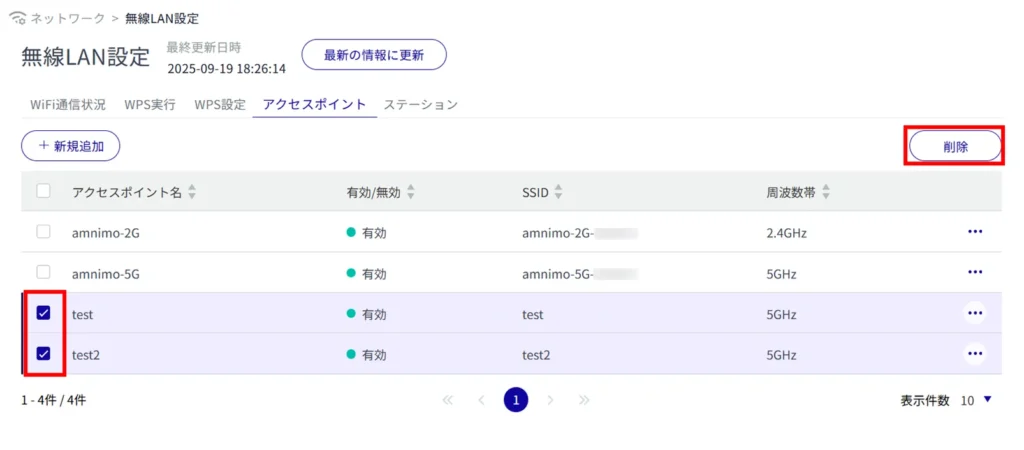
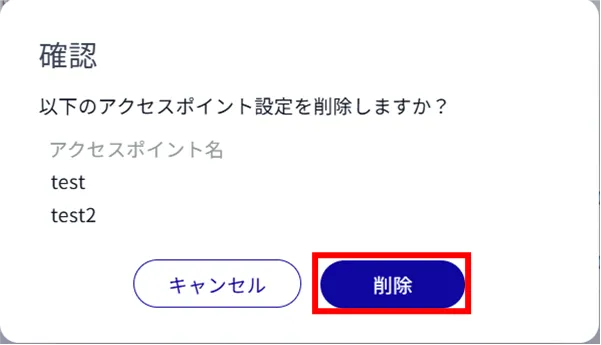
選択したアクセスポイントが削除されます。
ステーション #
ステーションの一覧を表示する #
「 ステーション 」タブをクリックすると、ステーション一覧を表示することができます。
工場出荷時の無線LAN搭載コンパクトルーターは、電源投入後すぐに無線LANアクセスポイントとして動作を開始するため、ステーションは登録されていません。
ステーションモードで動作させるためには幾つかの手順を踏む必要があります。詳しい手順は以下を参照してください。
⇒ AC シリーズスタートアップガイド『 ステーションモードで使用する 』
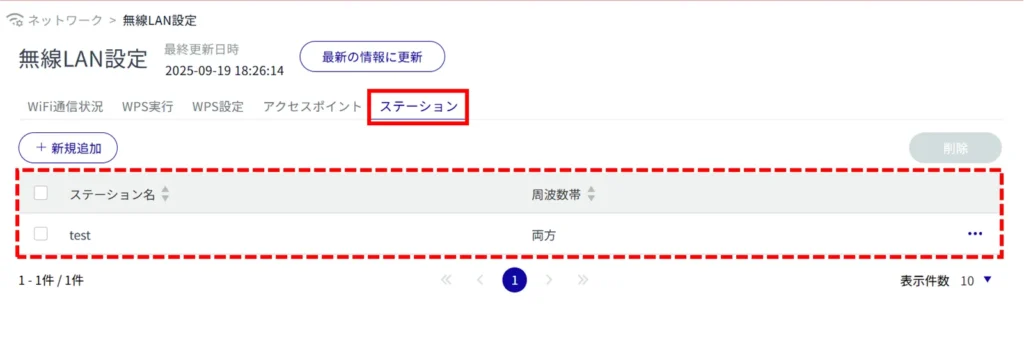
ステーションを追加する #
ステーションを追加します。
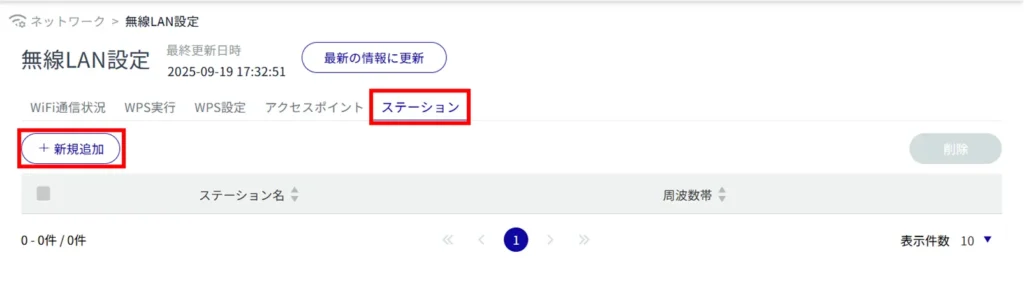
① ステーション名を入力します。
② トグルをクリックして ステーションの有効 / 無効を選択します。
③ SSID を入力します。
④ プルダウンから認証方式を選択します。
⑤ パスフレーズを入力します。
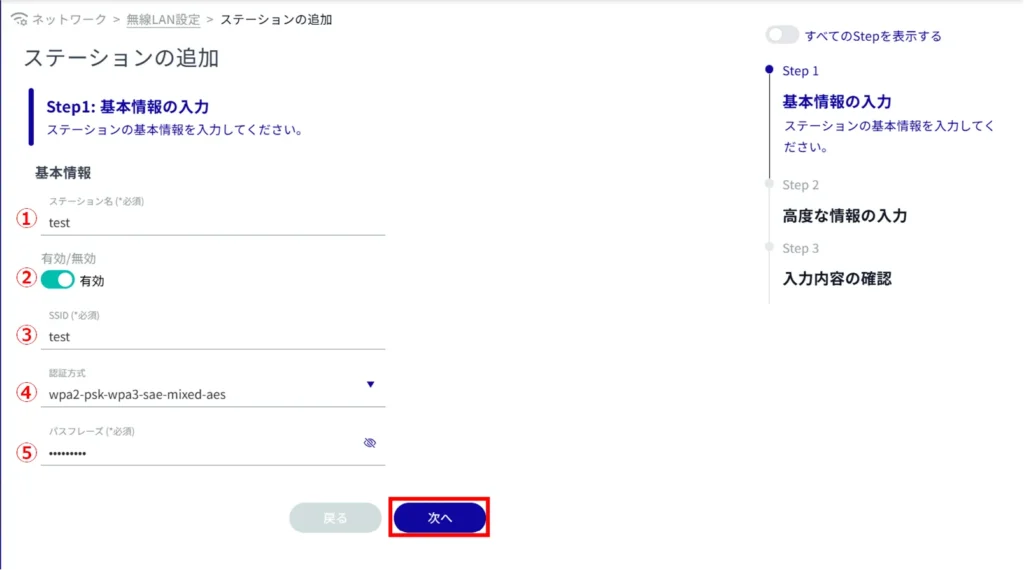
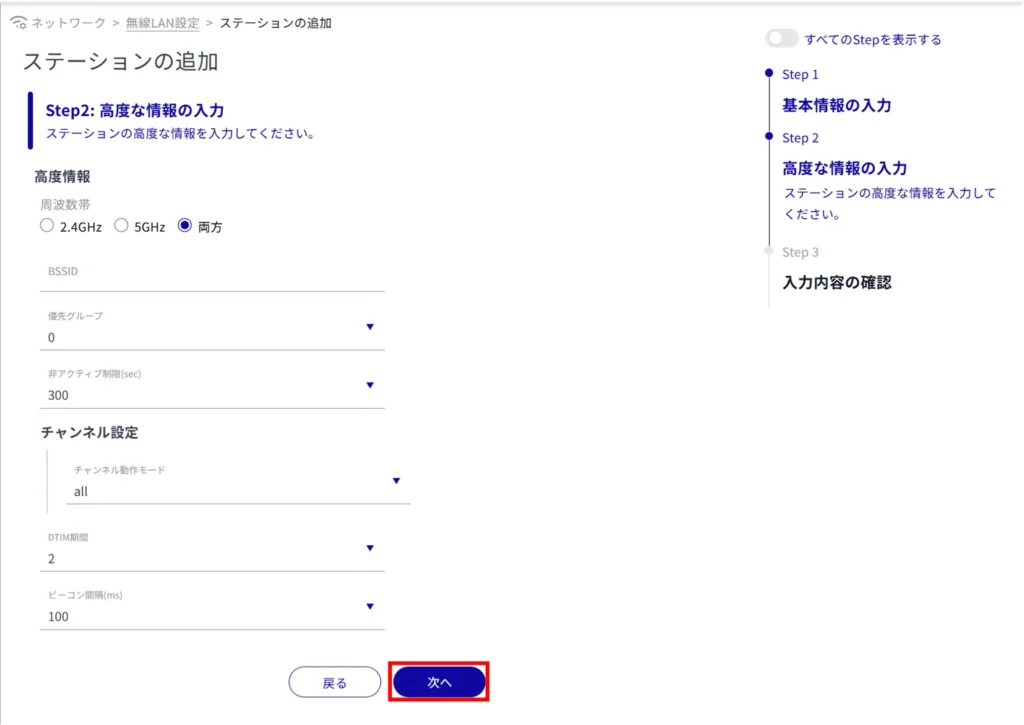
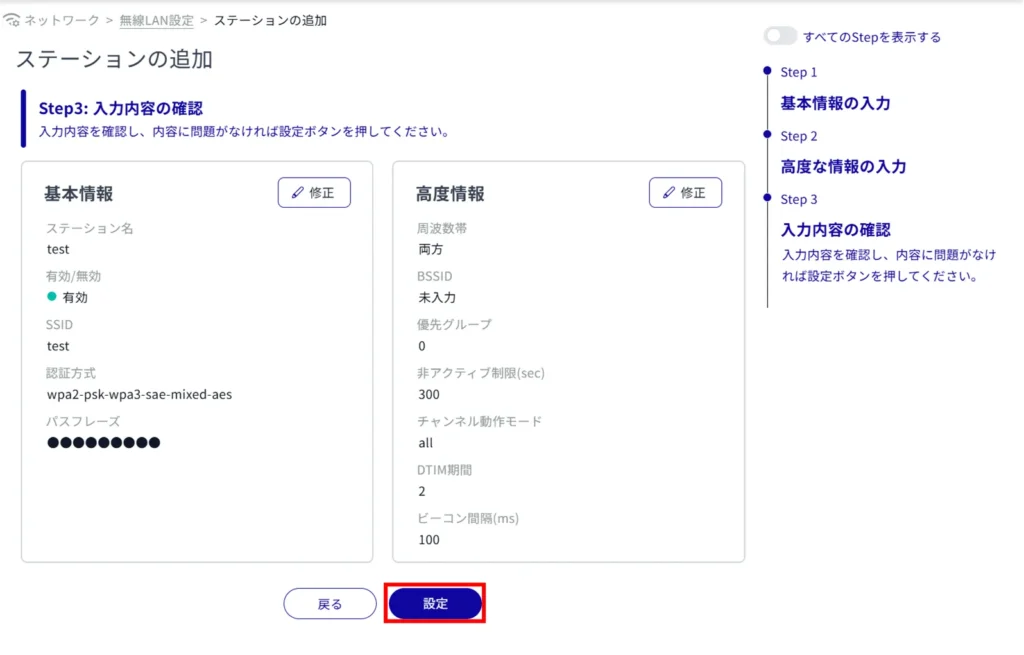
ステーションの追加が完了します。
ステーションを編集する #
登録されているステーションを編集します。
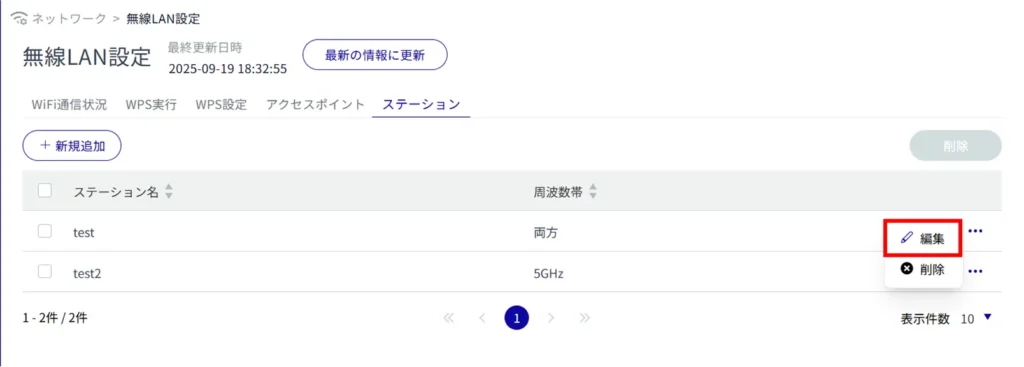
「ステーションの編集」画面が表示されます。
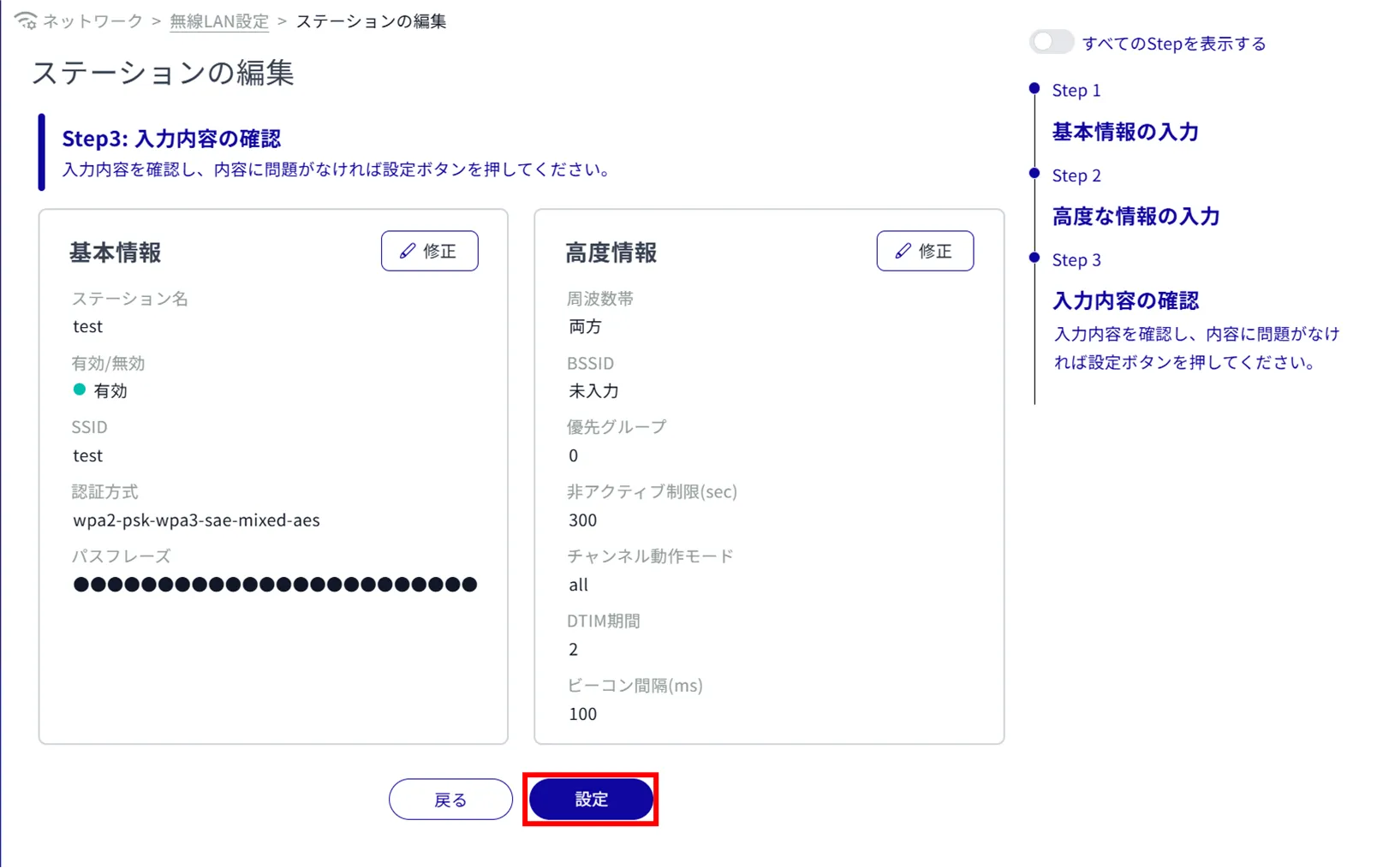
ステーションを削除する #
登録されているステーションの削除には、ステーションの操作メニューから個別に削除する方法と、削除したいステーションをすべて選択してから削除する方法があります。
ステーションを個別に削除する
ステーションの操作メニューから削除を選択する方法です。
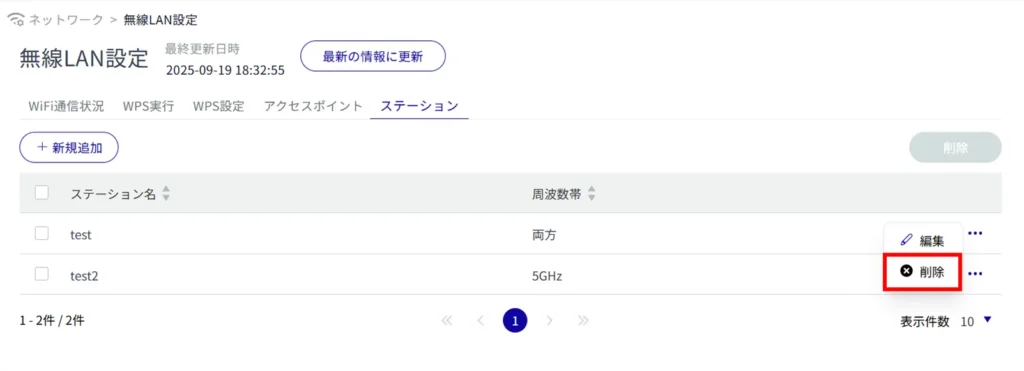
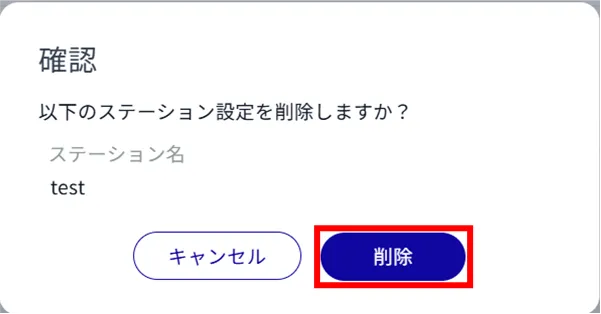
ステーション設定が削除されます。
ステーション設定を複数選択して削除する
削除したいステーションにチェックを付けてから削除する方法です。複数のステーションを一括で削除する際に便利です。ステーションを1つだけ選択して削除することもできます。
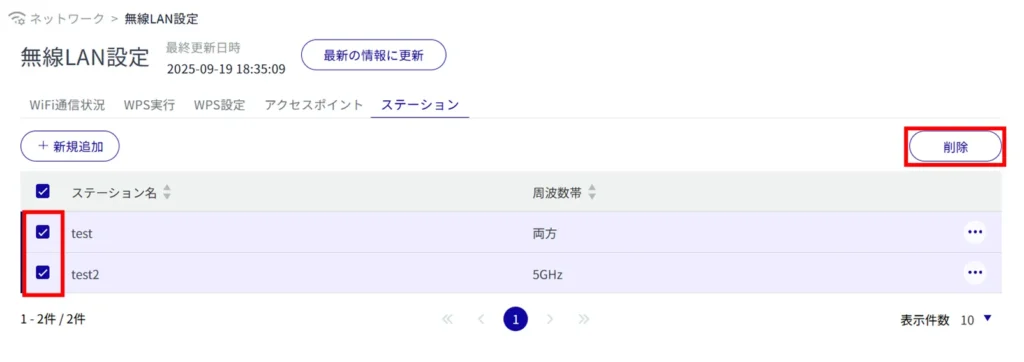
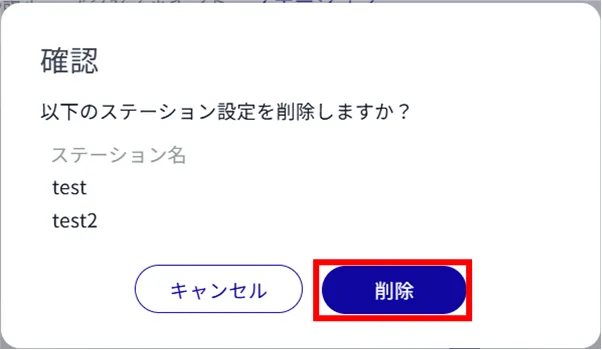
選択したステーションが削除されます。
